Obsah:
Prípravné práce
Tesne pred prechodom k nastaveniu routera Tenda N301 je potrebné vykonať niekoľko jednoduchých krokov súvisiacich s pripojením a výberom miesta pre toto sieťové zariadenie. Rozbaľte zariadenie a pripojte ho k počítaču. Ak túto operáciu vykonávate po prvýkrát, možno sa vám budú hodiť pokyny uvedené na nasledujúcom odkaze.
Podrobnosti: Pripojenie routera k počítaču

Pri pripojení je potrebné určiť ešte jeden faktor — umiestnenie routera v byte alebo dome. Ak sa k nemu počítače pripoja iba cez LAN kábel, na vybranom mieste nezáleží, ale pri pripojení cez Wi-Fi to zohráva dôležitú úlohu, najmä vo veľkej miestnosti.
V materiáli, kde hovoríme o zosilnení signálu routera, je názorné vysvetlenie toho, ako vybrané miesto ovplyvňuje kvalitu signálu a aké elektronické zariadenia môžu mať na jeho zhoršenie vplyv. Oboznámte sa s touto informáciou, ak ste ešte nestihli vybrať miesto na inštaláciu Tenda N301 alebo chcete urobiť múdre rozhodnutie.
Podrobnosti: Zosilnenie signálu routera vlastnými rukami
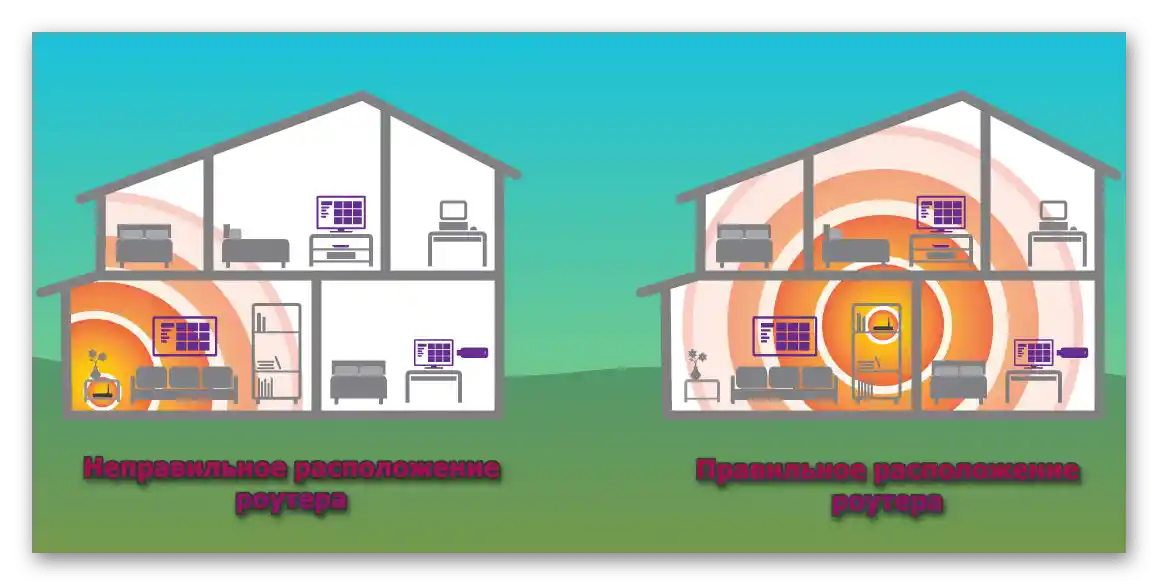
Autorizácia vo webovom rozhraní
Prihlásenie do webového rozhrania routera je ďalší dôležitý krok, ktorý sa vykonáva pred hlavným etapou konfigurácie. Ide o to, že práve v tomto menu sa vykonáva ďalšie nastavenie, preto je veľmi dôležité správne sa doň prihlásiť. Na to je potrebné určiť prihlasovacie meno, heslo a adresu, ktorá sa zadáva do webového prehliadača.Tématike je venovaná samostatná príručka na našej stránke, kde sa hovorí o dostupných metódach vyhľadávania informácií.
Podrobnosti: Definovanie prihlasovacieho mena a hesla pre prístup do webového rozhrania routera
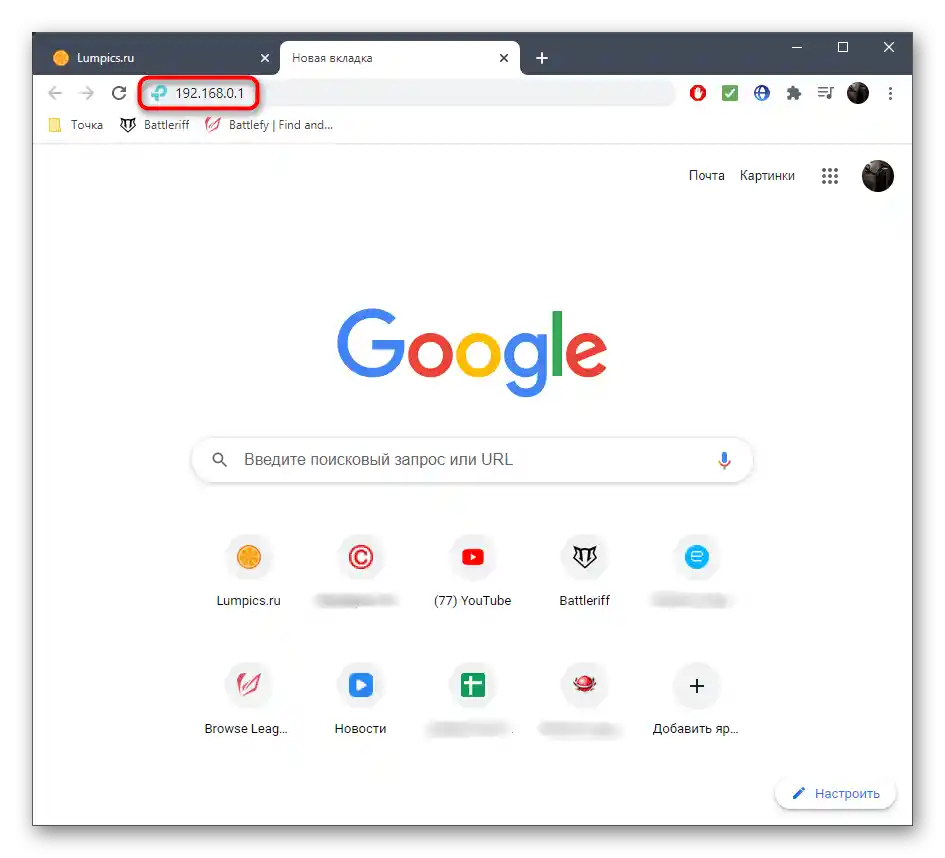
Manuálne nastavenie routera Tenda N301
Akonáhle ste prečítali a realizovali všetky vyššie uvedené kroky, môžete sa smelo pustiť do konfigurácie routera Tenda N301. Celý proces sme rozdelili na postupné kroky s cieľom zjednodušiť pochopenie konfigurácie. Dodatočne upresníme, že návod je založený na najnovšej verzii webového rozhrania, kde stále chýba Sprievodca rýchlym nastavením, preto bude potrebné vykonávať úkony manuálne, čo trochu komplikuje operáciu, ale aj tak je možné ju zvládnuť aj pre začiatočníka.
Krok 1: Pripojenie k sieti (WAN)
Prvý krok celkovej konfigurácie routera — pripojenie k sieti od poskytovateľa, od čoho závisí prístup na internet. Celá zložitost tohto kroku spočíva v potrebe získať informácie od poskytovateľa internetových služieb, ak neposkytuje špeciálne pokyny na nastavenie pripojenia. Avšak poďme sa s tým vysporiadať postupne, preskúmaním každého moderného protokolu.
- Po úspešnej autorizácii vo webovom rozhraní Tenda N301 prejdite do sekcie "Internet Settings".
- Skontaktujte sa s technickou podporou poskytovateľa alebo si sami nájdite pokyny na stránke alebo v zmluve, aby ste zistili, aký typ pripojenia používa. Začneme so statickou IP adresou. Pre nastavenie tohto protokolu označte príslušnú položku.
- Zadajte poskytnutú IP adresu, masku podsiete, predvolenú bránu a DNS servery.Pred uložením si nezabudnite skontrolovať informácie, pretože chyba aj v jednej číslici môže spôsobiť problémy s pripojením.
- Ak ide o protokol dynamickej IP adresy, ktorý je v súčasnosti najpopulárnejší práve kvôli jednoduchosti pripojenia, nastavte začiarknutie pri položke "Dynamická IP".
- Nie je potrebné robiť žiadne úpravy v tomto protokole, o čom bude informované v okne webového rozhrania, preto jednoducho aplikujte ostatné zmeny, počkajte niekoľko minút, kým sa router úplne reštartuje, a potom skontrolujte prístup k sieti.
- V Ruskej federácii je stále populárny protokol PPPoE, a na jeho aktiváciu poskytovateľ priraďuje každému klientovi používateľské meno a heslo. Nájdite tieto údaje v získanej dokumentácii alebo sa obráťte priamo na podporu. V menu nastavení zadajte svoje údaje a uložte zmeny.
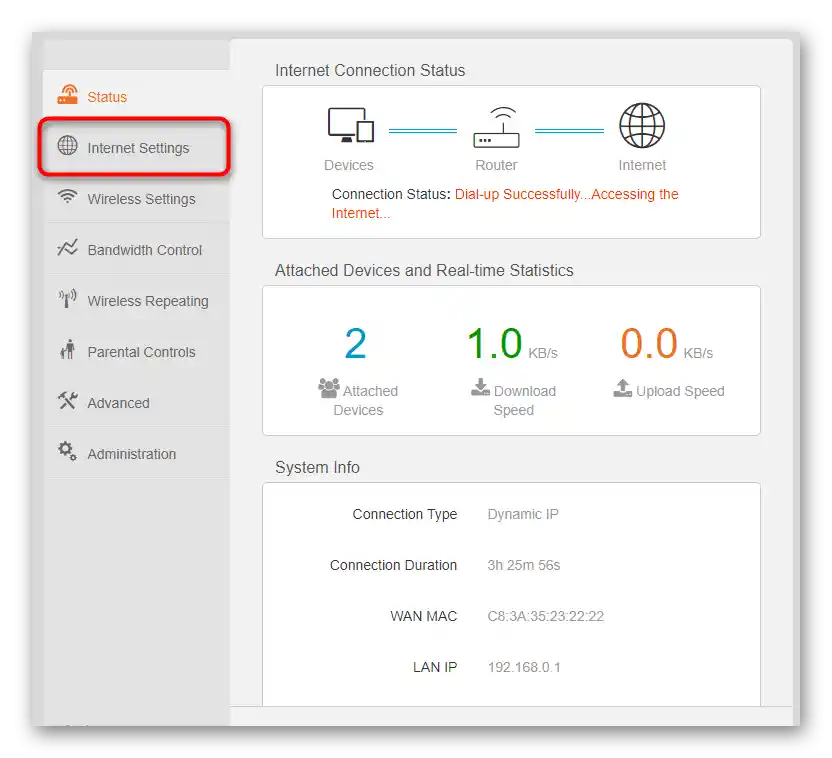
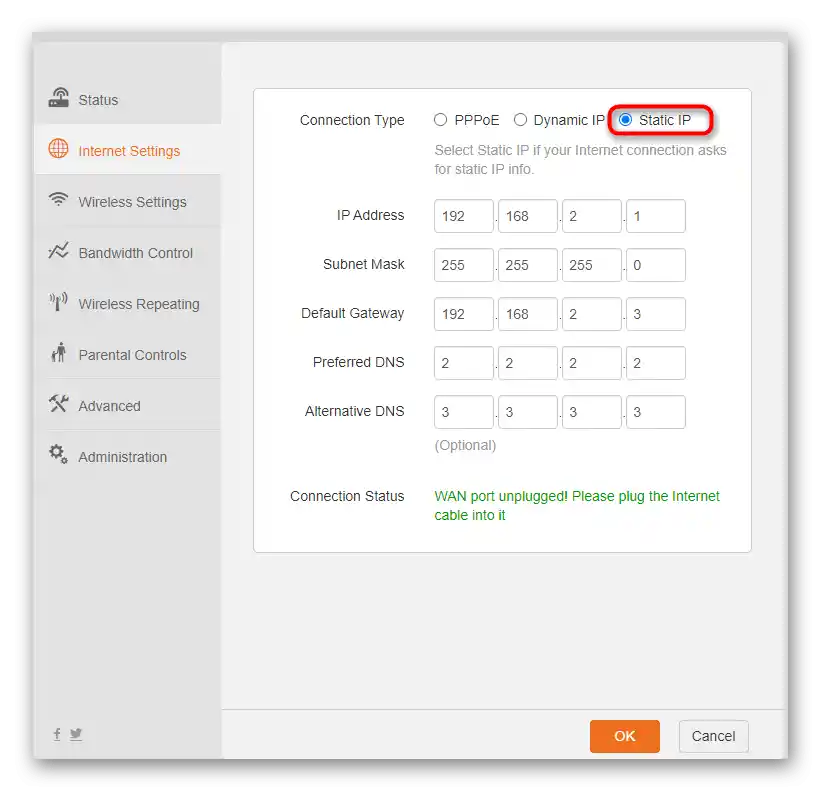
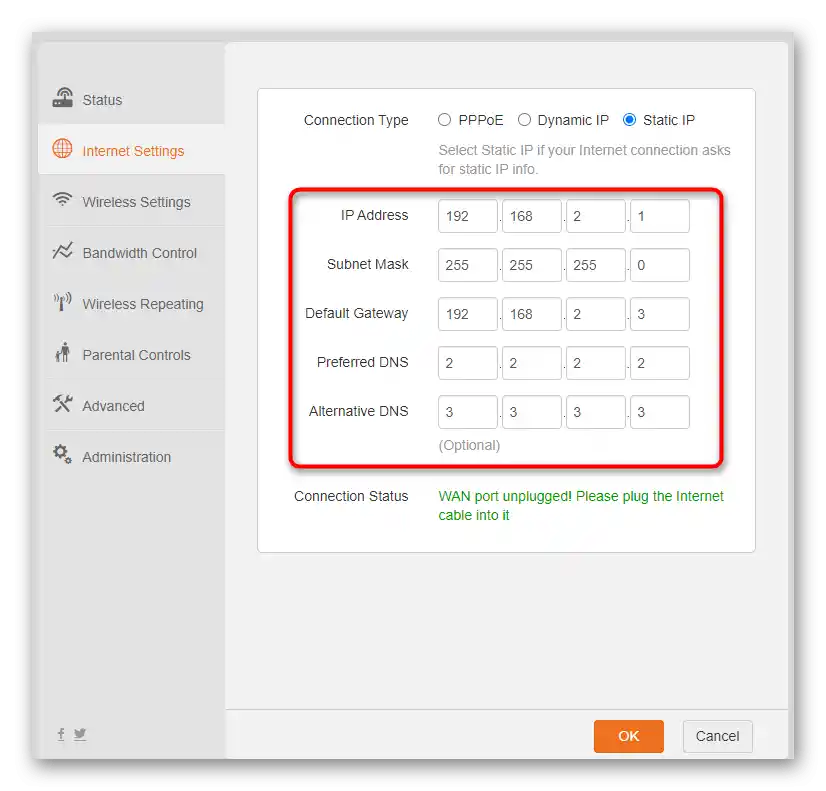
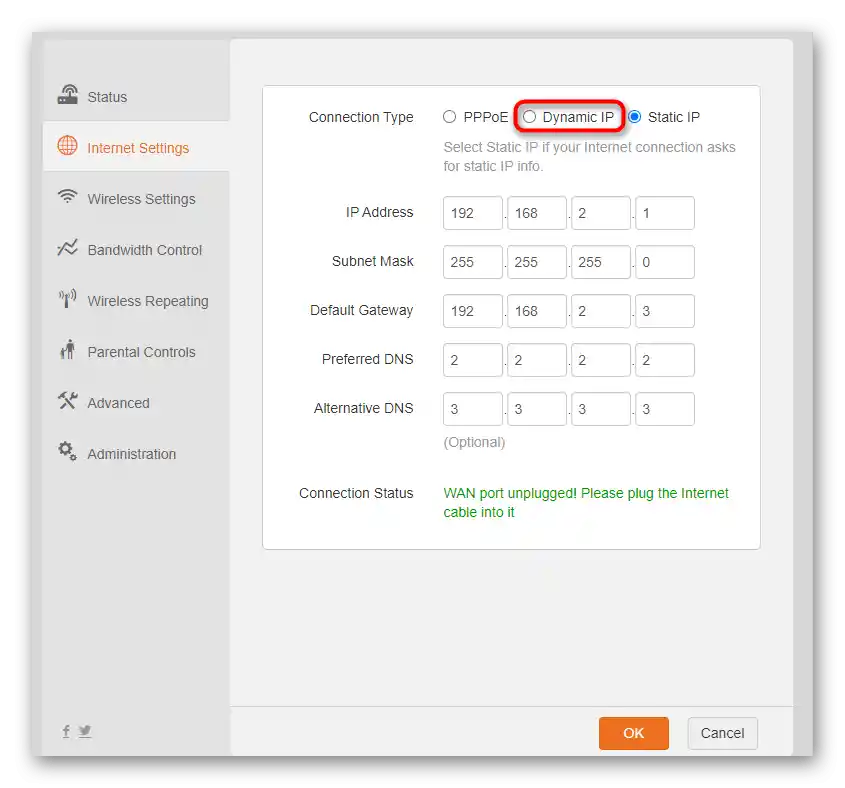
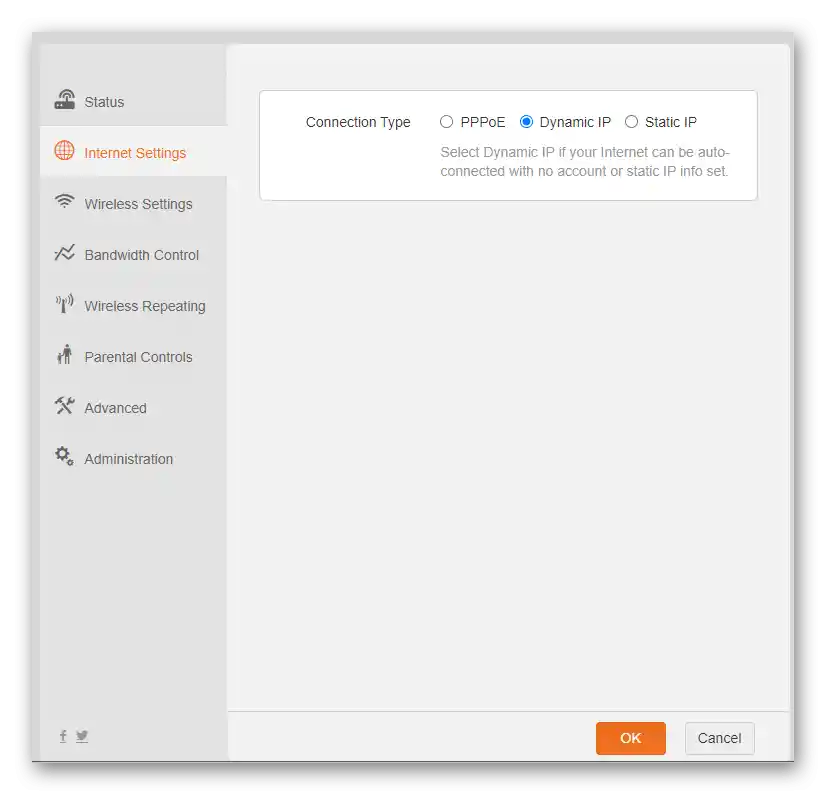
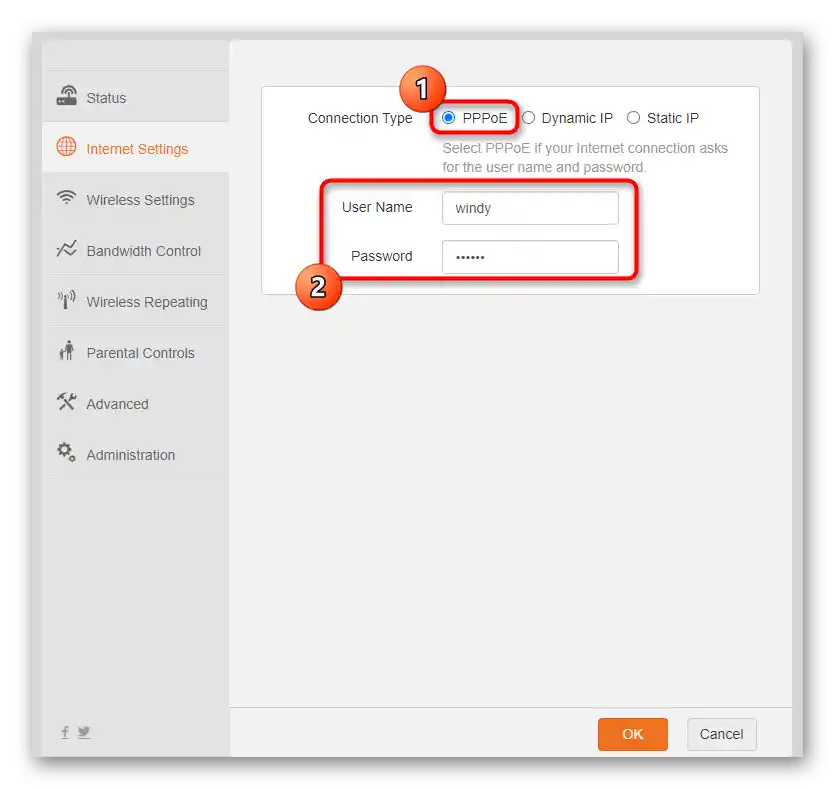
Po vykonaní tohto kroku konfigurácie bude potrebné router reštartovať, po čom by mal byť prístup k sieti zabezpečený, ak boli všetky kroky vykonané správne. Otvorte akýkoľvek webový prehliadač a skontrolujte, ako sa otvárajú stránky. Ak sa náhodou vyskytnú problémy s otváraním všetkých stránok, vráťte sa znova do tohto menu a uistite sa o správnosti vybraných nastavení. Pre istotu zavolajte na technickú podporu a požiadajte o kontrolu vašej linky.
Krok 2: Bezdrôtová sieť (Wi-Fi)
V súčasnom svete má takmer každá domácnosť aspoň jedno zariadenie pripojené k routeru cez Wi-Fi, či už je to notebook, tablet, smartfón alebo dokonca osobný počítač s dodatočne zakúpeným adaptérom. V takom prípade je nevyhnutné nastaviť bezdrôtovú sieť cez webové rozhranie Tenda N301, na čo vykonajte nasledujúce:
- Otvorte sekciu "Nastavenia bezdrôtovej siete", kliknutím na toto tlačidlo na paneli vľavo.
- Aktivujte bezdrôtovú sieť posunutím príslušného posúvača.
- Začnite s nastavením Wi-Fi zmenou názvu siete, pod ktorým sa bude zobrazovať v zozname dostupných.Oboznámte sa s jedinečnou funkciou Tenda, ktorá umožňuje skryť sieť, prečítaním jej popisu a aktivovaním/deaktivovaním podľa potreby.
- Rozbaľte rozbaľovacie menu "Režim zabezpečenia" a vyberte odporúčaný typ ochrany bezdrôtového prístupového bodu.
- Nastavte pre ňu heslo, ktoré sa skladá z minimálne ôsmich znakov. To bude potrebné zadať každému zariadeniu pri prvom pripojení k Wi-Fi.
- Prejdite k bloku "Sila Wi-Fi signálu", a uistite sa, že je ukazovateľ nastavený pri položke "Vysoká". Tento parameter zodpovedá za výkon vysielača. Ak je na nízkej hodnote, pokrytie sa výrazne zmenšuje, preto je dôležité zabezpečiť najlepší signál.
- Ak chcete, aby prístupový bod fungoval len v určitých časoch, nastavte rozvrh. Najprv ho aktivujte, potom určte povolený čas a dni, v ktorých sa bude možné pripojiť k sieti, pričom každý z nich označte začiarkavacou značkou.
- WPS — funkcia, ktorá umožňuje pripojiť sa k routeru bez zadávania hesla, stlačením špeciálne vyhradenej tlačidla na tele alebo zadaním PIN kódu. V zvažovanej sekcii aktivujte tento režim, a v budúcnosti nebude mať nové zariadenie problémy s pripojením. Táto technológia je prakticky v každom modernom smerovači, preto je potrebné poznať všetky jej nuansy a pravidlá používania, pretože to výrazne uľahčuje proces pripojenia k bezdrôtovej sieti. Rozšírené informácie o WPS si prečítajte v inom článku na našej stránke na odkaze nižšie.
Čítajte tiež: Čo je WPS a na čo je potrebné na routeri
- Parametre Wi-Fi nie je potrebné meniť, ale ak by ste niekedy potrebovali nastaviť frekvenciu kanála alebo zmeniť jeho číslo, obráťte sa na túto sekciu v webovom rozhraní, nezabudnite uložiť nové nastavenia.
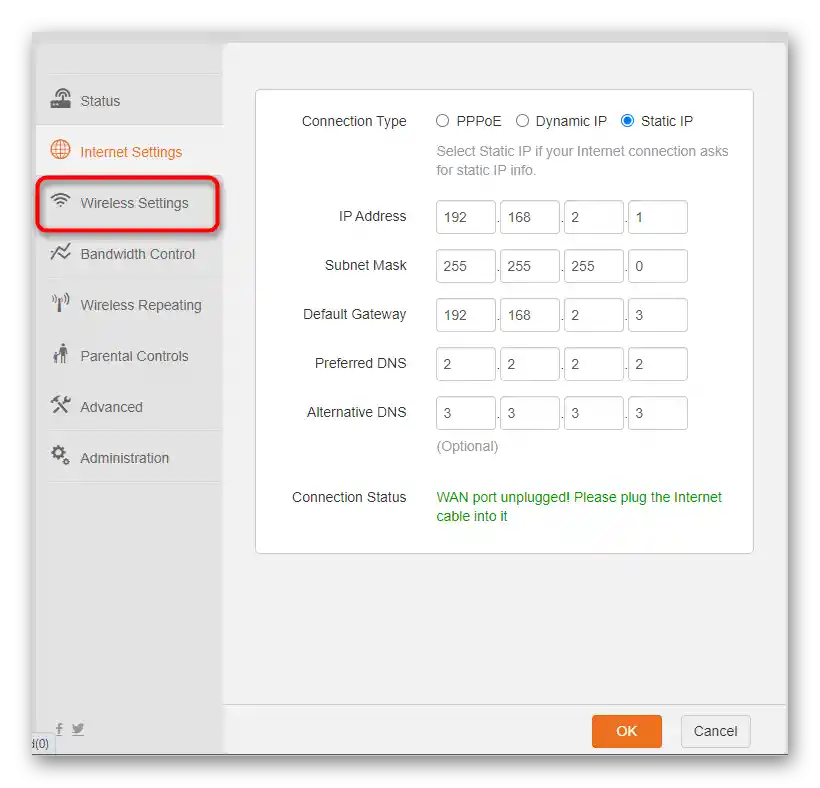
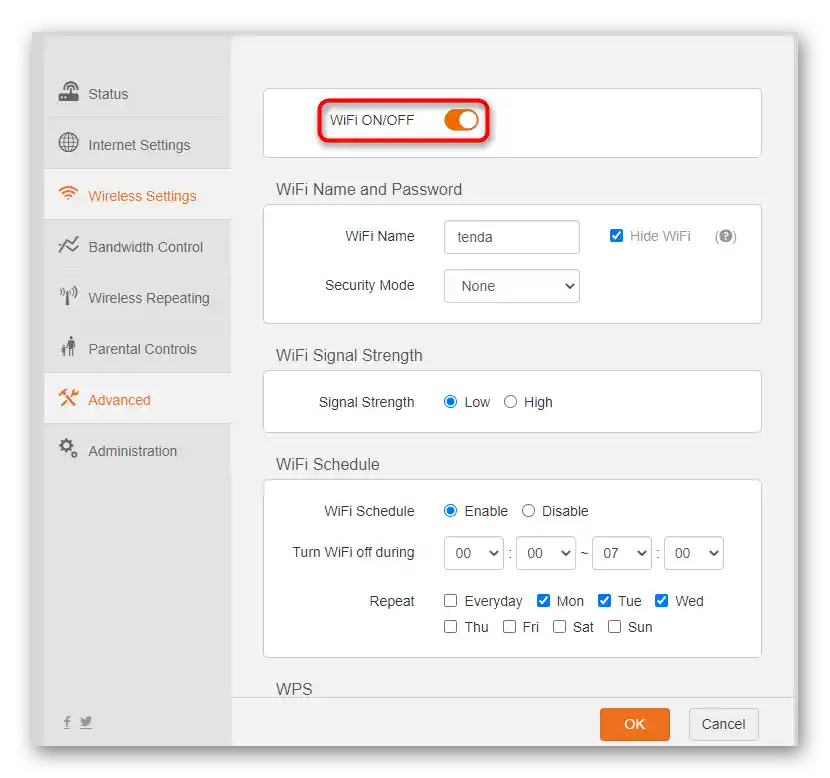
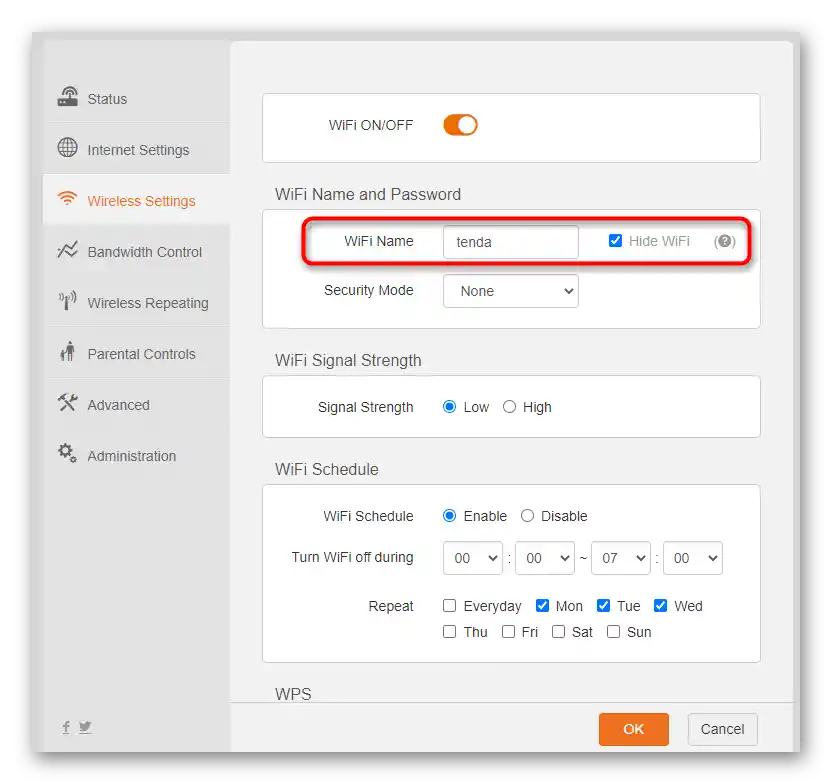
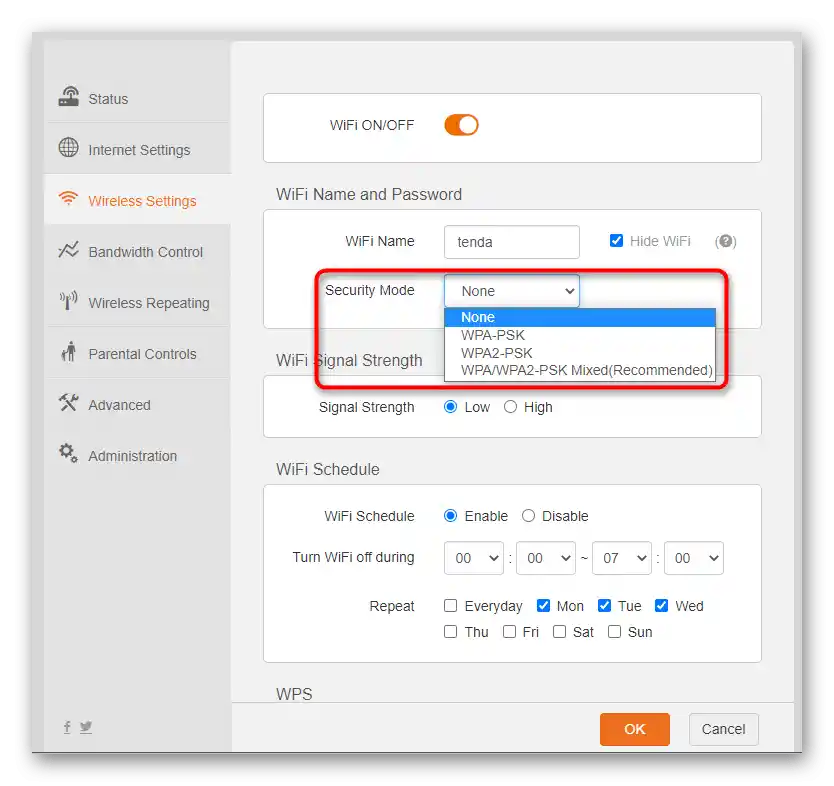
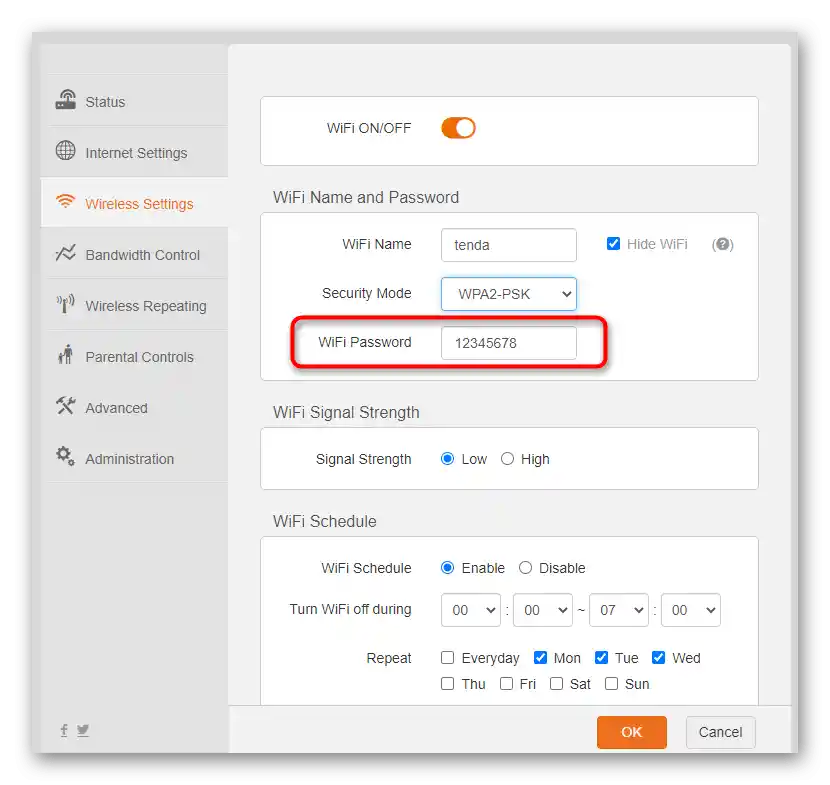
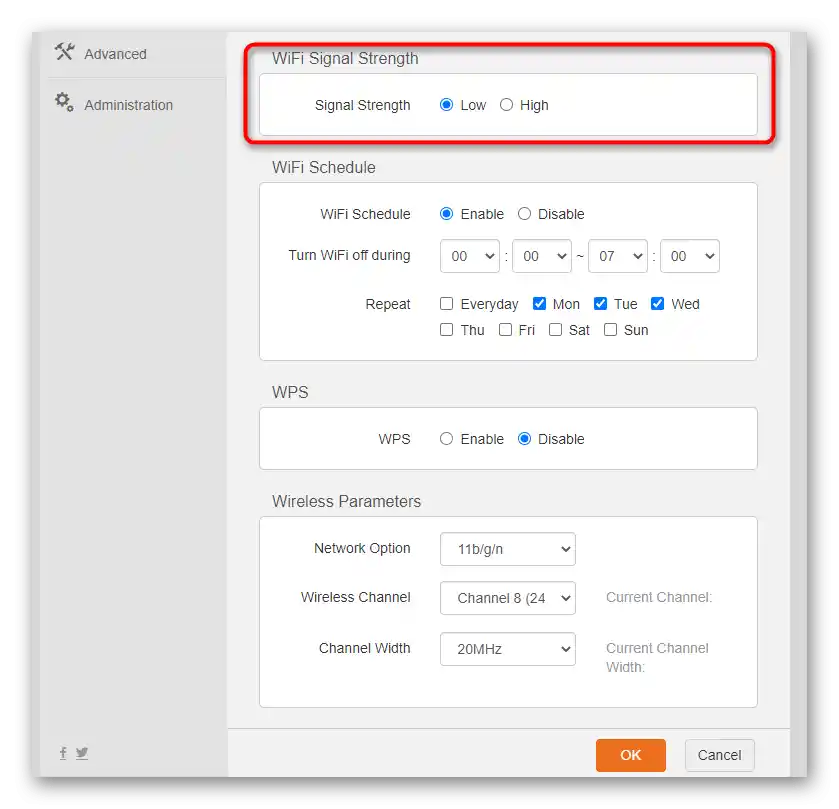
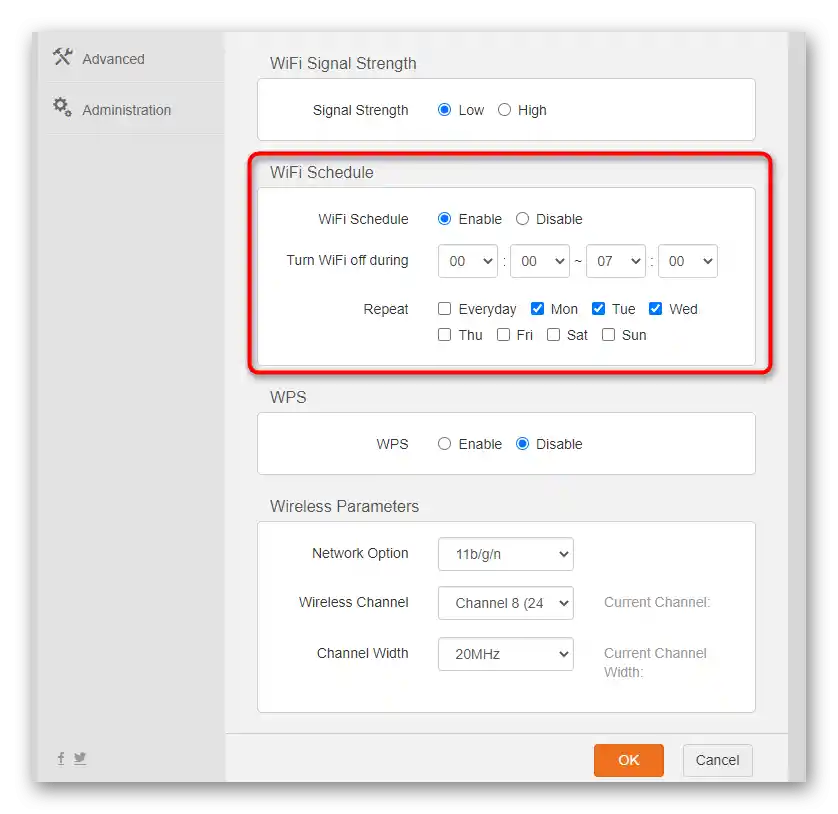
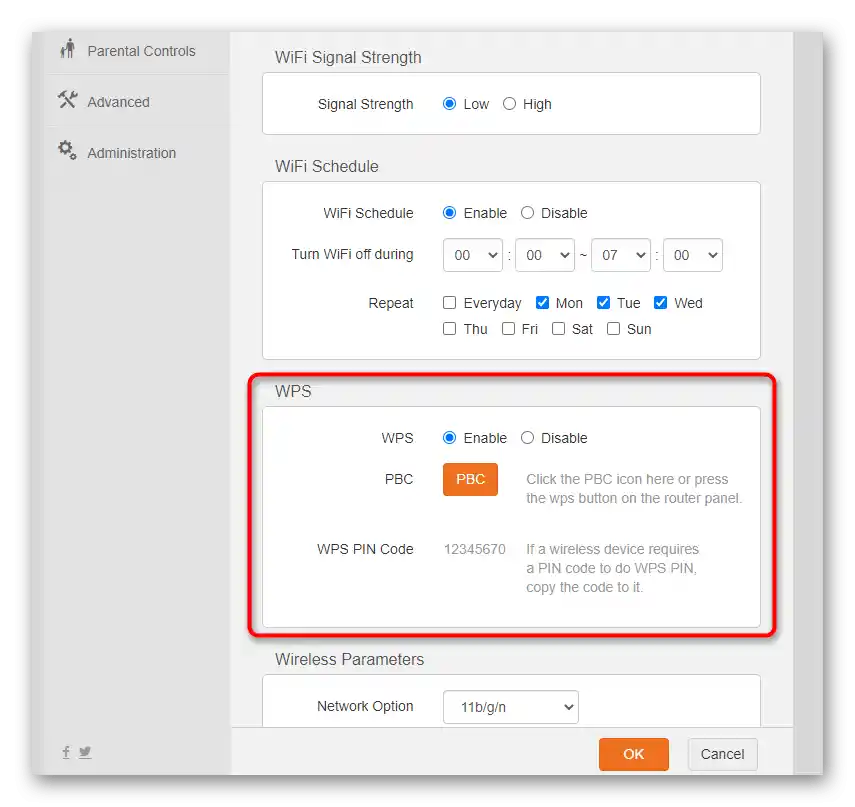
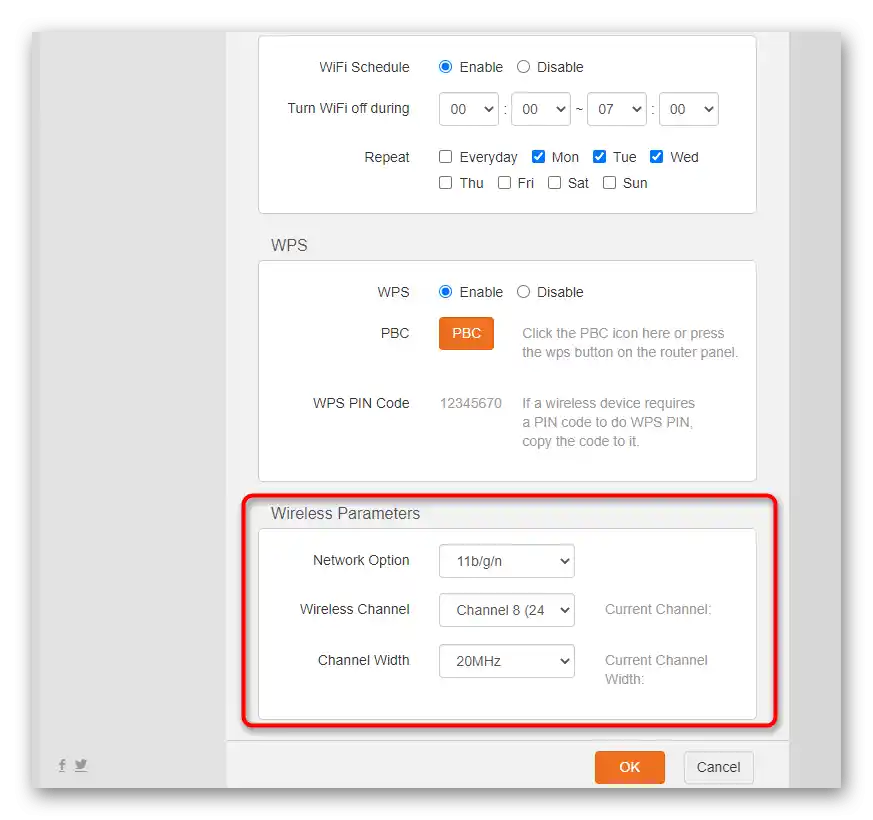
Na overenie nastavenia bezdrôtového prístupového bodu si pripravte akýkoľvek smartfón, tablet alebo laptop, otvorte zoznam dostupných sietí a pripojte sa k práve vytvorenej, zadaním nastaveného hesla. Ihneď po pripojení môžete používať internet v štandardnom režime.Ak ste sa predtým nestretli s pripojením smerovača k telefónu alebo notebooku cez bezdrôtovú sieť, nasledujúce pokyny vám pomôžu pochopiť správne vykonanie zadaného úlohy.
Podrobnosti:
Pripojenie notebooku k Wi-Fi cez smerovač
Pripojenie telefónu k smerovaču cez Wi-Fi
Krok 3: Správa pripojených zariadení
V Tenda N301 je menu určené na kontrolu pripojených zariadení, preto sme sa rozhodli stručne spomenúť aj to, pričom sme sa zamerali na prítomné možnosti konfigurácie, čo je obzvlášť aktuálne pre tých, ktorí skutočne kontrolujú každé zariadenie.
- Na začiatok monitorovania a správy otvorte sekciu "Kontrola šírky pásma".
- Všimnite si ikonu ceruzky, ktorá slúži na premenovanie pripojených zariadení. Všetky majú svoj nemenný MAC-adresu, takže premenovaný PC alebo smartfón sa tu vždy zobrazí s rovnakým názvom. Vďaka tomu sa pri ďalšej správe nestratíte.
- Ďalšou možnosťou konfigurácie je nastavenie rýchlostného limitu na sťahovanie, čo sa hodí v situáciách, keď je k smerovaču súčasne pripojených niekoľko počítačov a každý používateľ chce niečo stiahnuť z internetu. Vypnite limit alebo ho nastavte podľa svojich potrieb, pričom pre každé zariadenie nastavte osobné obmedzenie.
- Ak je to potrebné, prepínajte posúvač vedľa názvu zariadení na odpojenie ktoréhokoľvek z nich od siete. Len si uvedomte, že po tom sa budú musieť znova pripojiť, vy však nebudete môcť manuálne vytvoriť spojenie cez toto menu.
- Posledná kategória tohto okna — zablokované zariadenia. Spravujte ich, rozširujte tento zoznam alebo odstraňujte predtým pridané zariadenia.
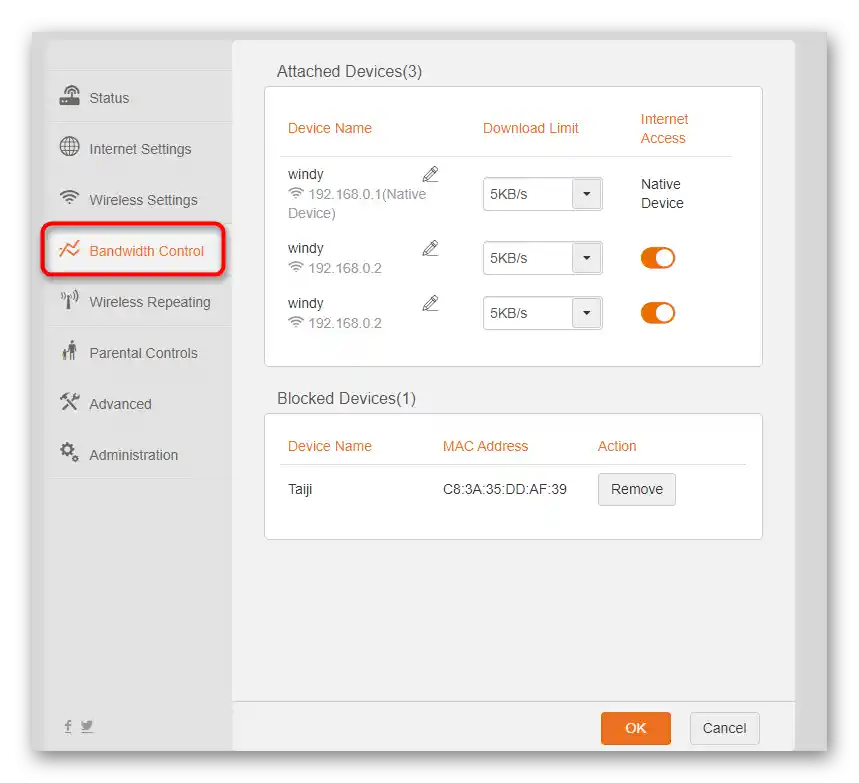
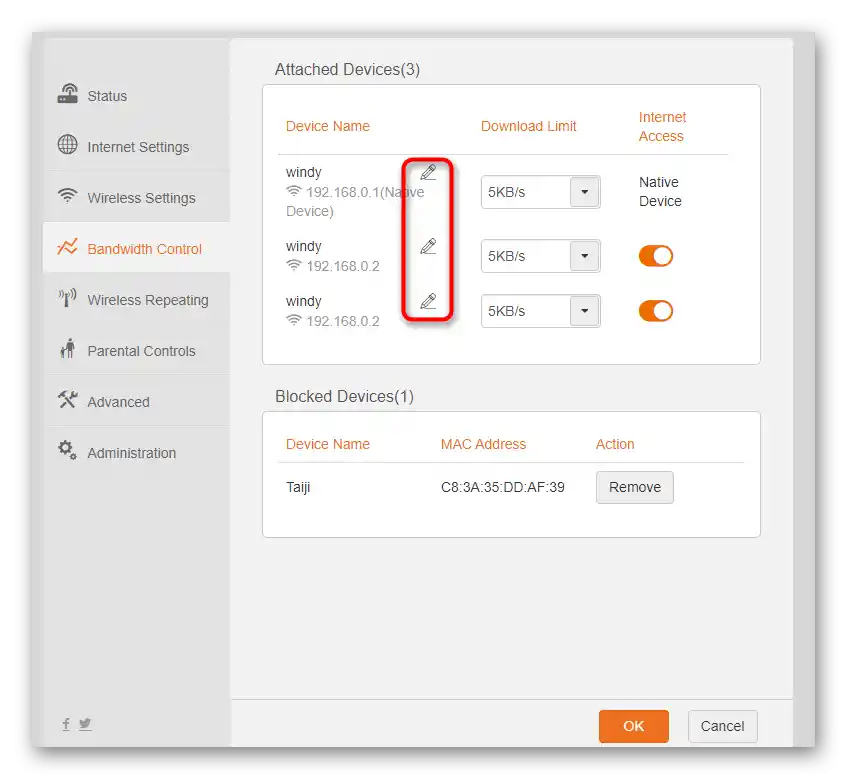
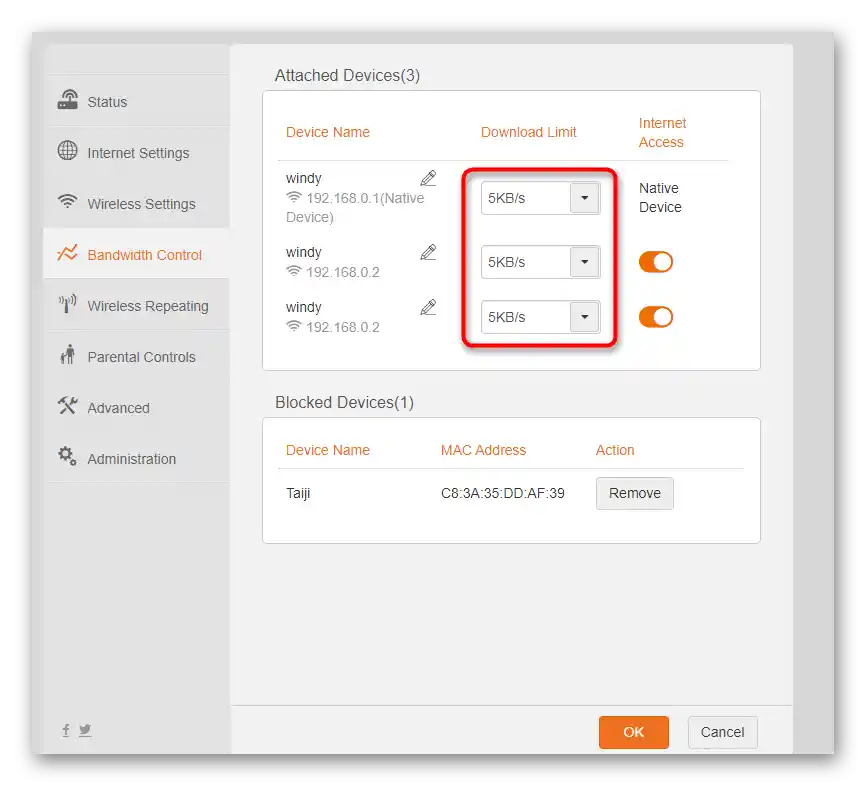
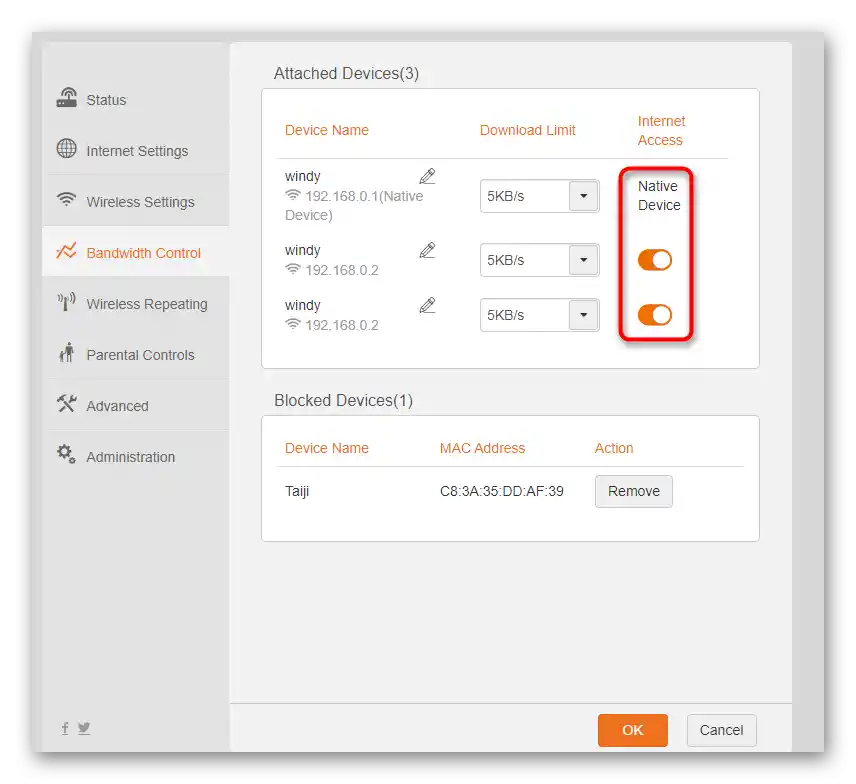
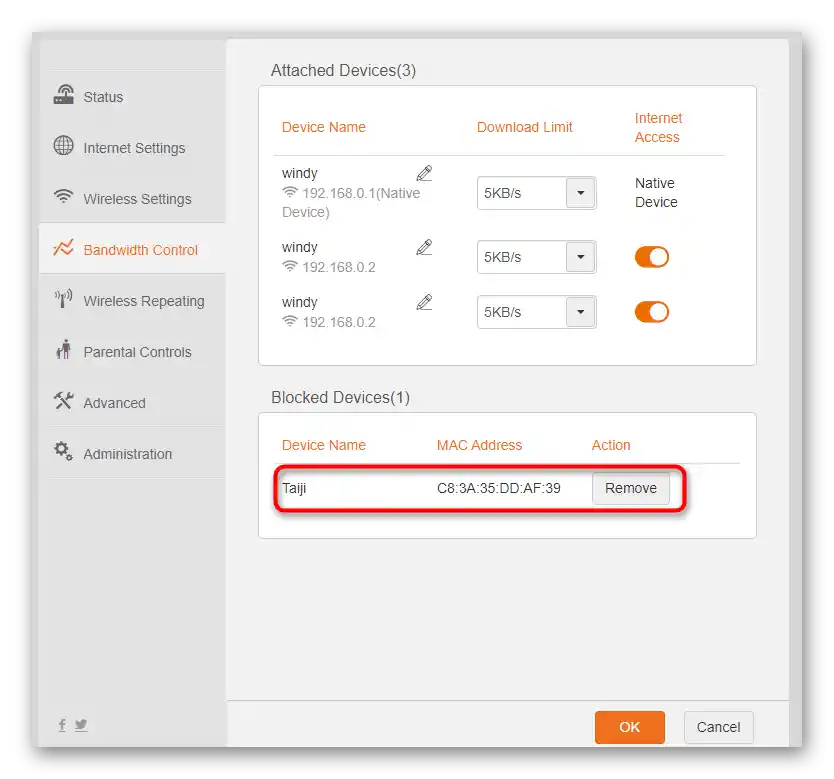
Krok 4: Použitie smerovača ako opakovača
Zvažovaný model smerovača Tenda N301 môže byť použitý ako opakovač, pripojením k už existujúcej sieti Wi-Fi na získanie prístupu k internetu. Vývojári ponúkajú na výber hneď tri rôzne režimy, z ktorých každý má svoje vlastné špecifiká.Poďme sa pozrieť na všetky z nich, aby sme pochopili, kedy a ktorý je potrebné použiť.
- Otvorenie menu "Wireless Repeating", kde vyberiete jednu z možností repeatera, po čom sa na obrazovke objavia jeho nastavenia.
- Najprv sa pozrime na najzaujímavejší režim s názvom "WISP". Jeho pôvodné určenie spočívalo v záložnom pripojení k akejkoľvek Wi-Fi sieti v prípade, že došlo k problémom s káblovým pripojením. Avšak teraz si jednoducho môžete vybrať vhodnú sieť zo zoznamu a okamžite sa k nej pripojiť. Tento režim je vhodný aj na pripojenie k otvoreným sieťam, bez obáv, že by mohol byť zachytený prenos.
- Univerzálny repeater podrobne rozoberať nebudeme, pretože nemá žiadne špeciálne vlastnosti. Jeho nastavenie sa vykonáva približne rovnako ako v prípade prvého režimu, avšak automatické prepínanie v prípade straty prístupu k WAN nebude vykonané. Ak hovoríme o "AP Mode", funguje ako vynikajúci prostriedok na rozšírenie pokrytia siete. Aktivujte ho a pripojte Tenda N301 k inému routeru pomocou akéhokoľvek voľného portu, a nastavenia budú automaticky prevzaté.
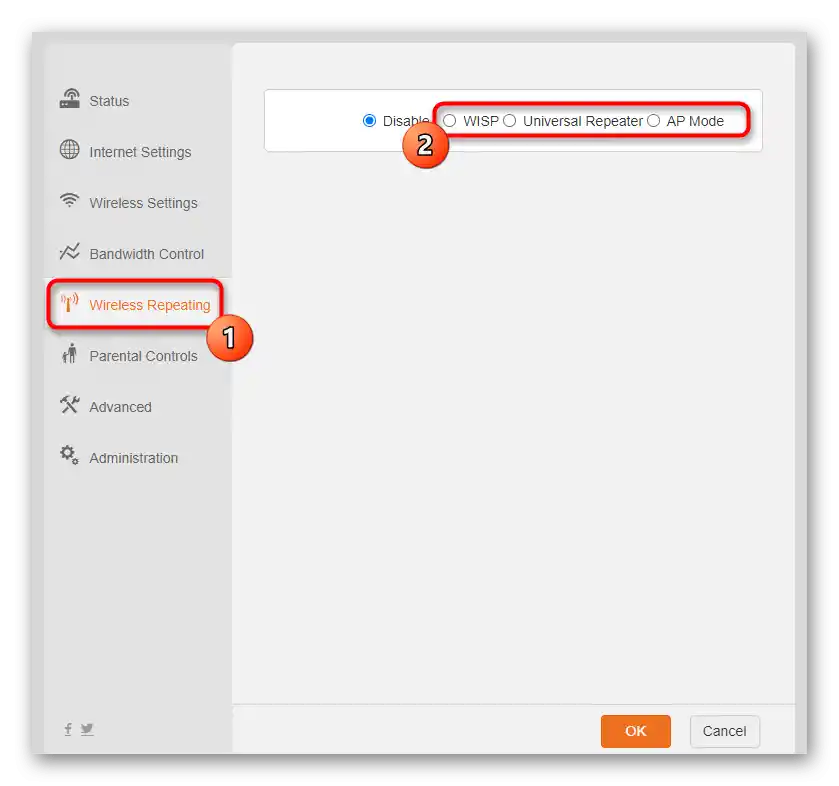
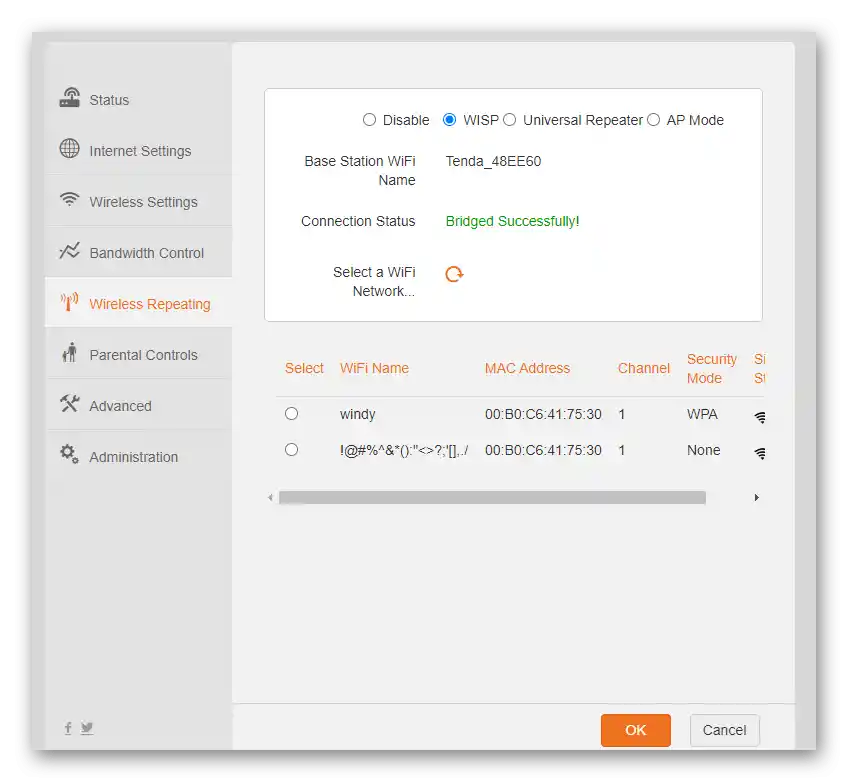
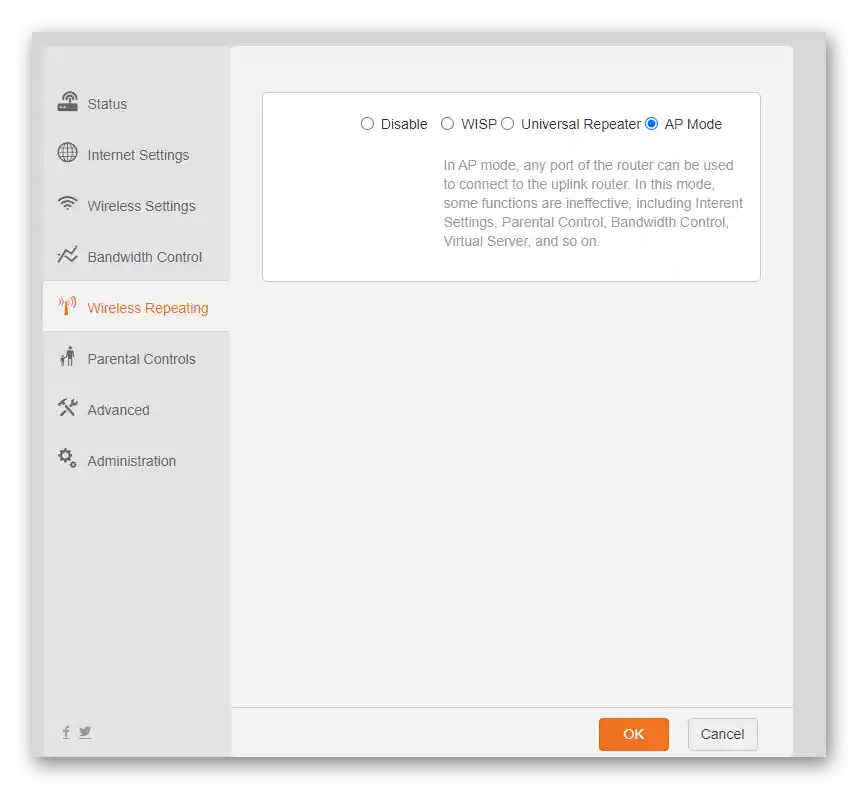
Nezabúdajte na to, že ak nepoužívate režim repeatera, je potrebné ho vypnúť, umiestnením markera do príslušnej polohy. V opačnom prípade môžu nastať problémy s prijímaním signálu cez WAN.
Krok 5: Rodičovská kontrola
Hlavnou nevýhodou aktuálnej verzie webového rozhrania Tenda N301 je absencia pokročilého bezpečnostného systému, ktorý by ponúkal blokovanie MAC adries zariadení alebo filtrovanie IP. Vývojári sa rozhodli pridať iba rodičovskú kontrolu, ktorá umožňuje spravovať aktivitu už pripojených zariadení. Ak máte záujem o nastavenie obmedzení pre jeden alebo viac počítačov alebo smartfónov, vykonajte nasledujúci algoritmus:
- Otvorenie konfiguračného menu kliknutím na nápis "Parental Controls".
- Oboznámte sa so zoznamom pripojeného vybavenia. Spravujte ho alebo sledujte čas pripojenia na určenie toho, ktorému zariadeniu konkrétne meno patrí. Už sme spomínali, že zariadenia je možné premenovať, aby ste sa nestratili v ďalšom spravovaní.Vypnite ktorýkoľvek z nich posunutím prepínača v stĺpci "Manage".
- Nastavenie prístupu je realizované približne tak, ako to bolo aj s aktivitou bezdrôtovej siete. Vyberte povolený čas a dni, počas ktorých bude aktívne, označením každého bodu začiarkavacou značkou.
- Môžete sa zaobísť aj bez rozvrhu, ak potrebujete len obmedziť prístup na určité webové stránky. Na to vyberte povolujúce alebo zakazujúce pravidlo a potom zostavte zoznam všetkých adries webových zdrojov, ktoré chcete obmedziť alebo povoliť.
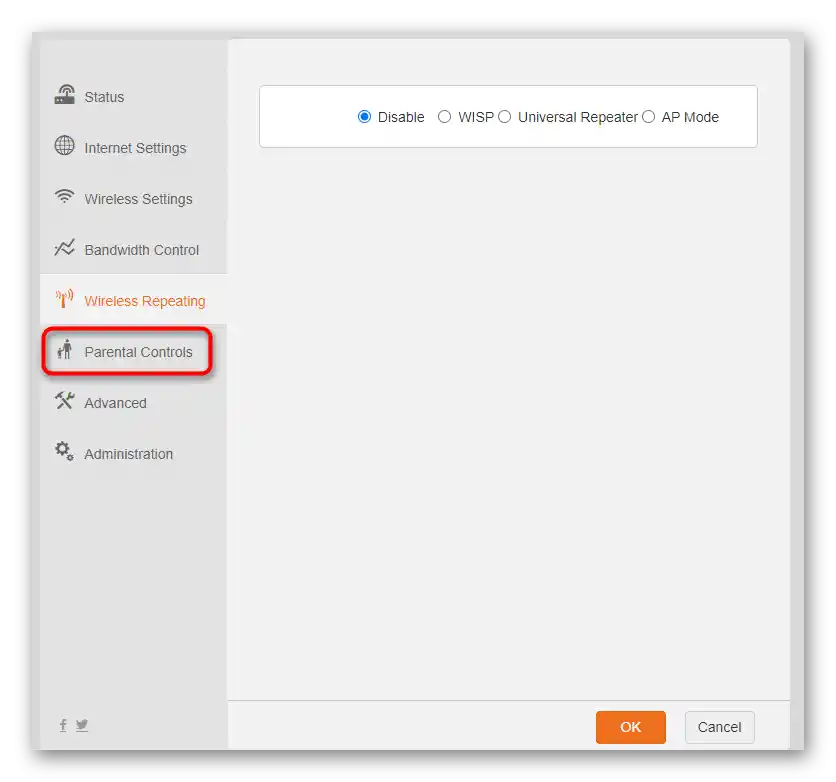
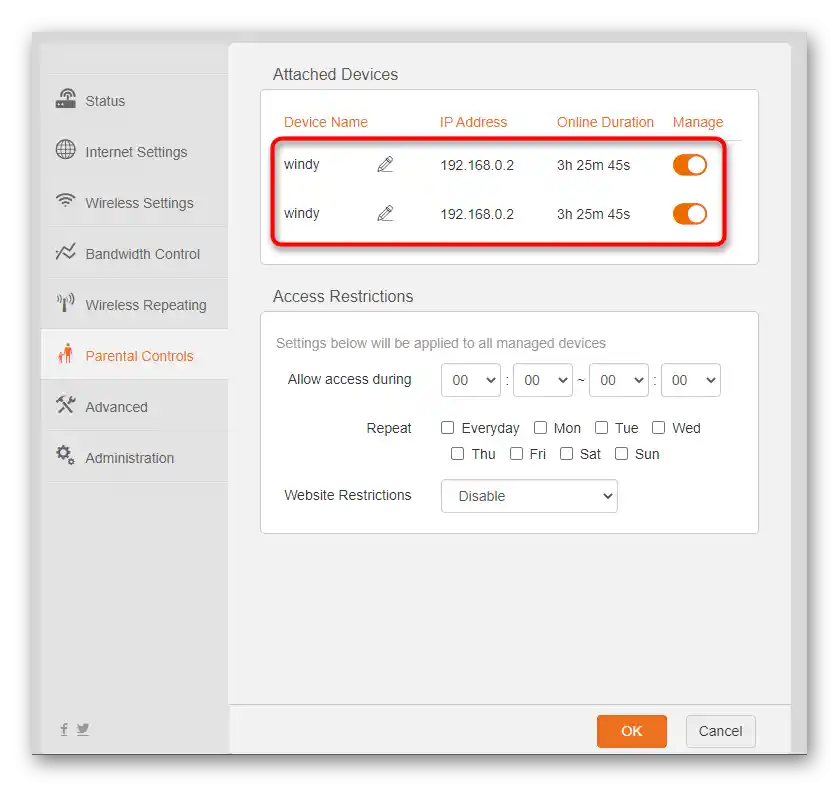
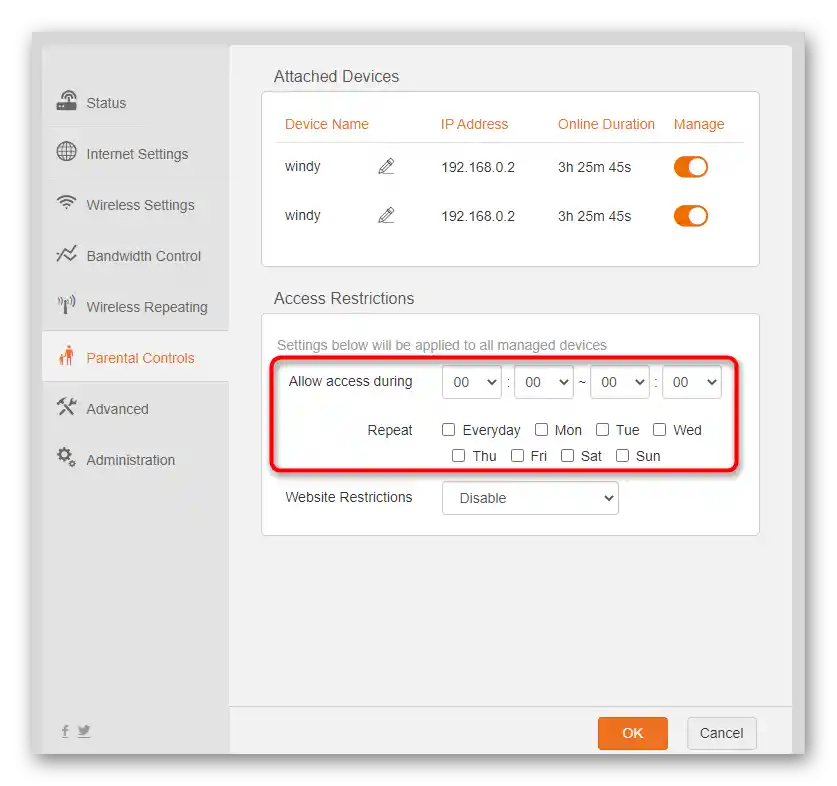
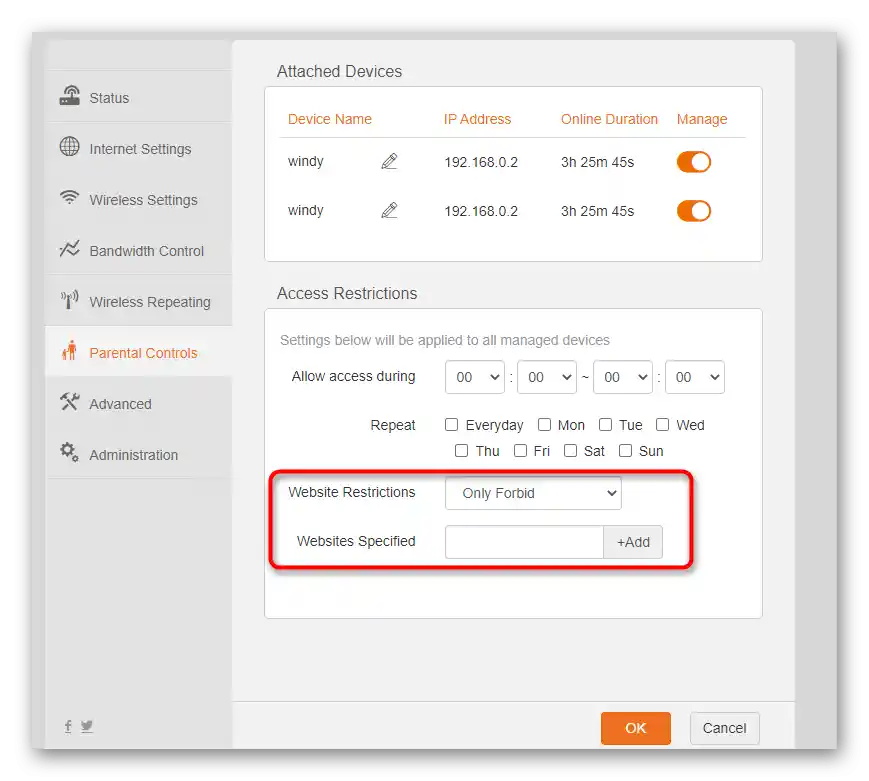
Dodatočne upresníme, že pri používaní pravidiel rodičovskej kontroly sa odporúča zmeniť prihlasovacie meno a heslo k webovému rozhraniu, aby dieťa nemohlo samostatne ovplyvniť parametre a obísť tak obmedzenia. O tom sa zmienime v záverečnej fáze nastavenia Tenda N301.
Krok 6: Pokročilé parametre
Tieto parametre, ktoré pravdepodobne nebude musieť meniť bežný používateľ, vývojári webového rozhrania routera presunuli do samostatného menu, kde sú zhromaždené všetky nastavenia, ktoré nepatria do žiadnej z predchádzajúcich sekcií.
- Na začiatok otvorte sekciu "Advanced".
- Prvý blok sa nazýva "Static IP" a umožňuje pridať akékoľvek zariadenie, pričom mu priradíte statickú IP adresu. Je to potrebné na zaradenie zariadenia do zoznamu blokovaných alebo na nastavenie osobných pravidiel v externom firewalle. Bude potrebné poznať jeho MAC adresu, a v tomto menu zostáva len priradiť statickú IP a zadať názov.
- Ďalší blok nastavení — "DDNS" — zodpovedá za pripojenie účtu na získanie dynamickej DNS adresy. Najčastejšie to vyžadujú tí používatelia, ktorí chcú priradiť routeru doménové meno alebo vykonávajú s ním iné manipulácie na svojom lokálnom serveri.Účet sa registruje na jednej z špeciálnych stránok, a potom sa jej údaje zadávajú v tomto bloku a uskutočňuje sa pripojenie.
- Používatelia, ktorí potrebujú zmeniť parametre demilitarizovanej zóny alebo zapnúť univerzálnu podporu Plug and Play, môžu tak urobiť v posledných dvoch blokoch prezeraného menu.
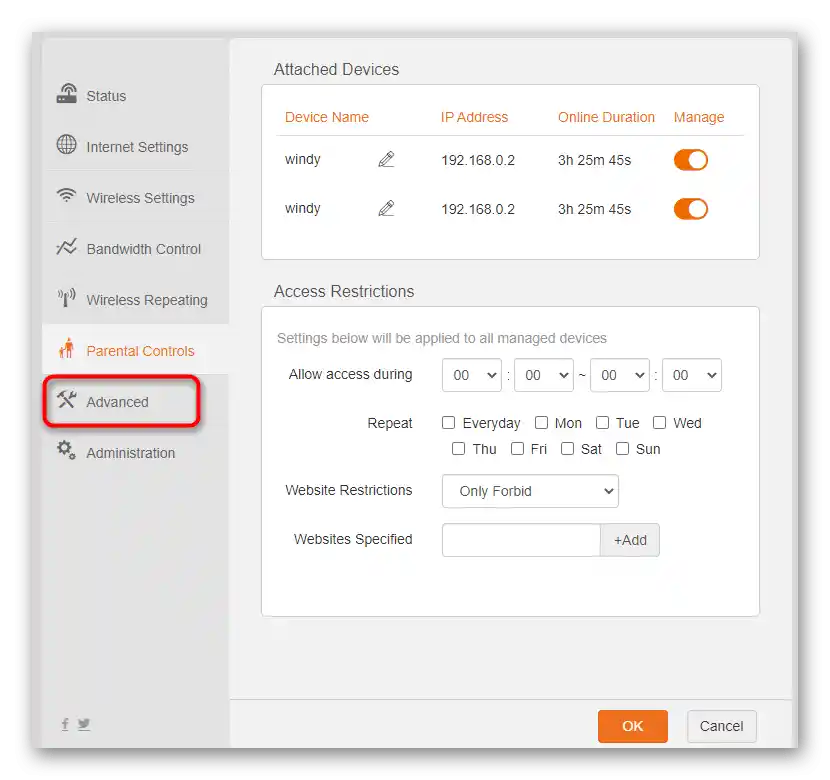
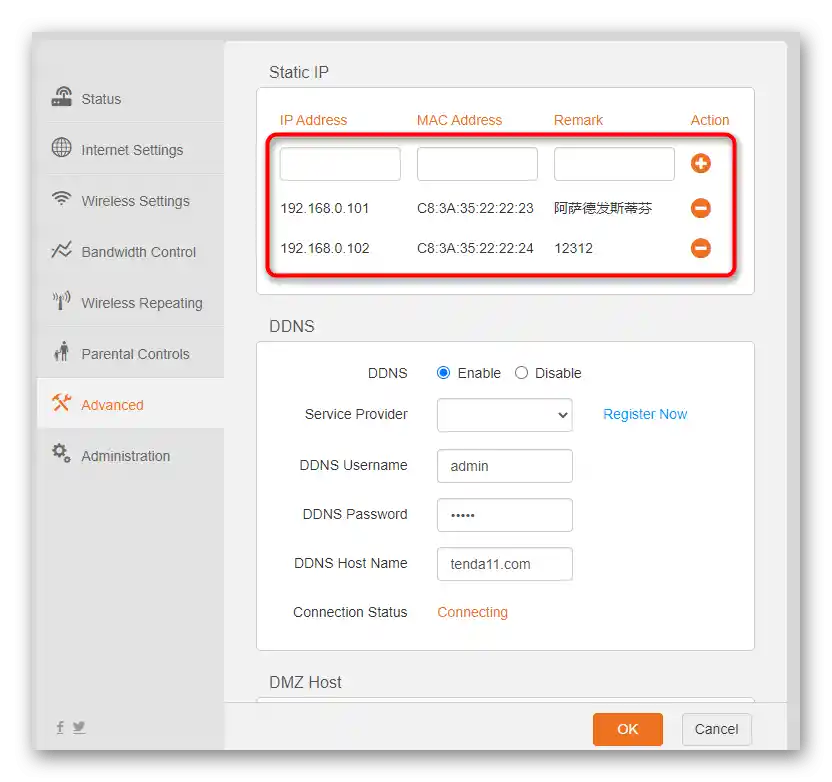
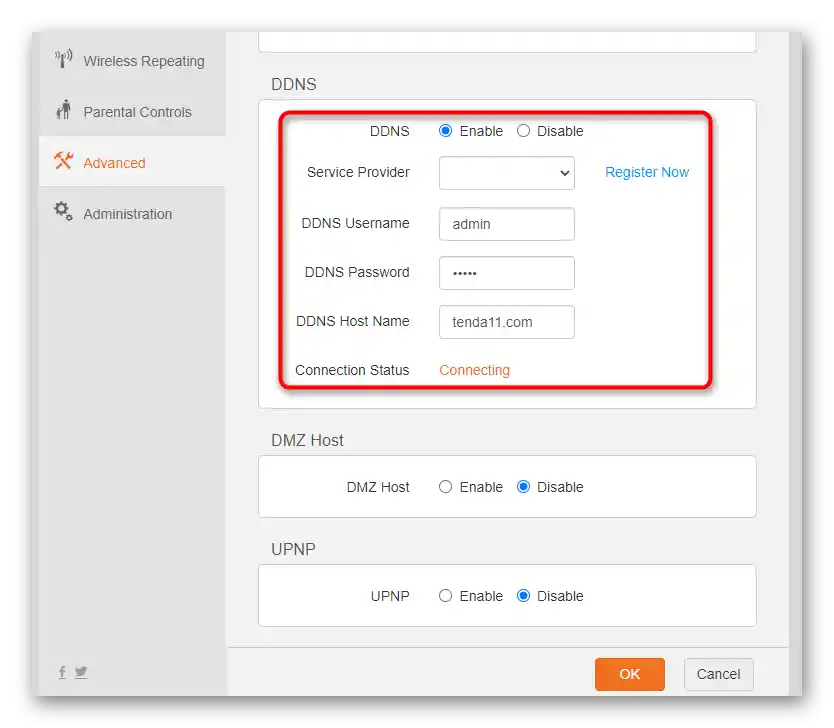
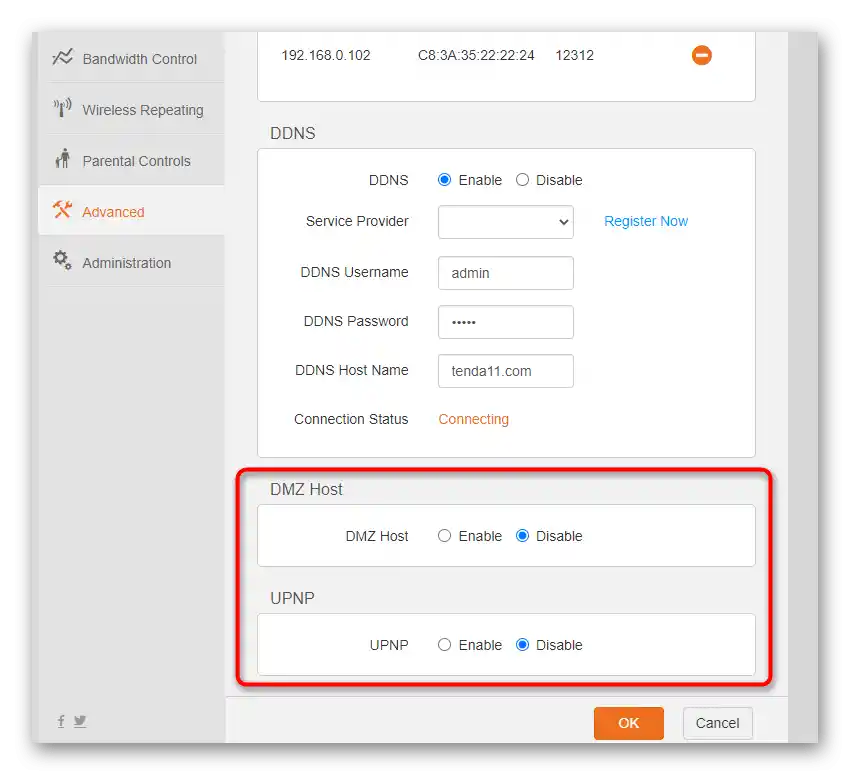
Možno, v budúcnosti niektoré parametre odtiaľ budú presunuté do tematických sekcií, kde sa počet nastavení výrazne zvýši, ale na to si budeme musieť počkať na vydanie novej verzie firmvéru, ak sa vývojári vôbec zaoberajú jej vývojom.
Krok 7: Administrácia
Záverečná fáza nastavenia Tenda N301 — parametre administrácie. Sem patrí štandardné funkcie, ktoré sú prítomné v každom webovom rozhraní smerovača, ale sú tu aj niektoré zaujímavé aspekty, s ktorými sa tiež ponúkame zaoberať.
- Pri nastavovaní rodičovskej kontroly už bolo povedané, že by nebolo zlé zmeniť heslo pre prístup k internetovému centru, čím sa dieťaťu odníma možnosť manuálne zmeniť nastavenia. To sa uskutočňuje práve v prvom bloku menu administrácie.
- Ďalej nasleduje netradičný blok — "WAN Parametre", kde môžete zmeniť názov servera, nastaviť novú hodnotu MTU, vykonať klonovanie MAC adresy alebo obmedziť rýchlosť pripojenia cez kábel. Ak neviete, za čo konkrétny bod zodpovedá, radšej nevykonávajte žiadne zmeny, aby ste neskôr nemuseli resetovať celú konfiguráciu.
- Vývojári sa rozhodli nepresúvať nastavenia lokálnej siete do samostatného menu, preto sa parametre LAN tiež nastavujú cez administráciu. Tu môžete zmeniť IP smerovača, nastaviť mu novú masku podsiete, vypnúť DHCP server alebo upraviť rozsah jeho adries. Niektorí používatelia potrebujú nastaviť aj preferované DNS adresy, čo je tiež možné zadať tu. O potrebe zmien týchto hodnôt sme hovorili v inom materiáli o nastavení WDS pre TP-Link. Táto informácia je aktuálna aj pre Tenda.
Podrobnejšie: Nastavenie WDS na smerovačoch TP-Link
- V "Odstrániť webovú správu" sa nastavuje vzdialený prístup do smerovača, čo umožňuje systémovému administrátorovi pripojiť sa k nemu bez priameho prístupu.Predvolený port je už nastavený, takže ho nebude potrebné zadávať ručne, avšak ak chcete tento režim vypnúť, zrušte zaškrtnutie príslušnej položky.
- Povinne sa uistite, že nastavenia dátumu a času sú správne, ak používate plán na prístup k Wi-Fi alebo ste aktivovali rodičovskú kontrolu. Je to potrebné, aby router správne vykonával úlohy plánu v súlade so skutočným časom.
- Na konci posudzovaného menu sa nachádza niekoľko tlačidiel, ktoré sú zodpovedné za vykonávanie určitých akcií s týmto sieťovým zariadením. Ďalej podrobne opíšeme účel každého z nich.
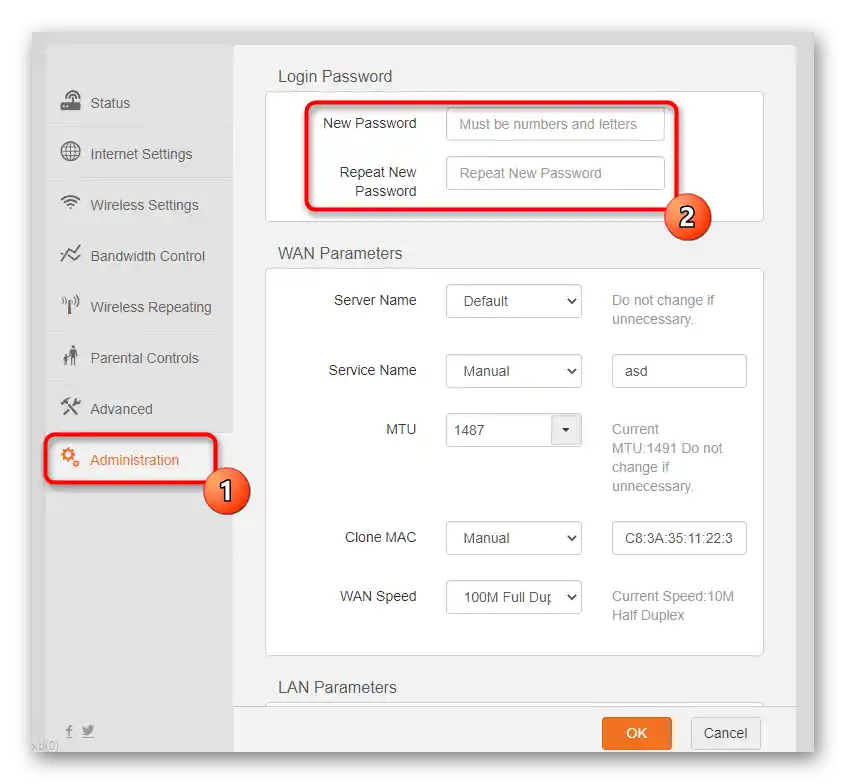
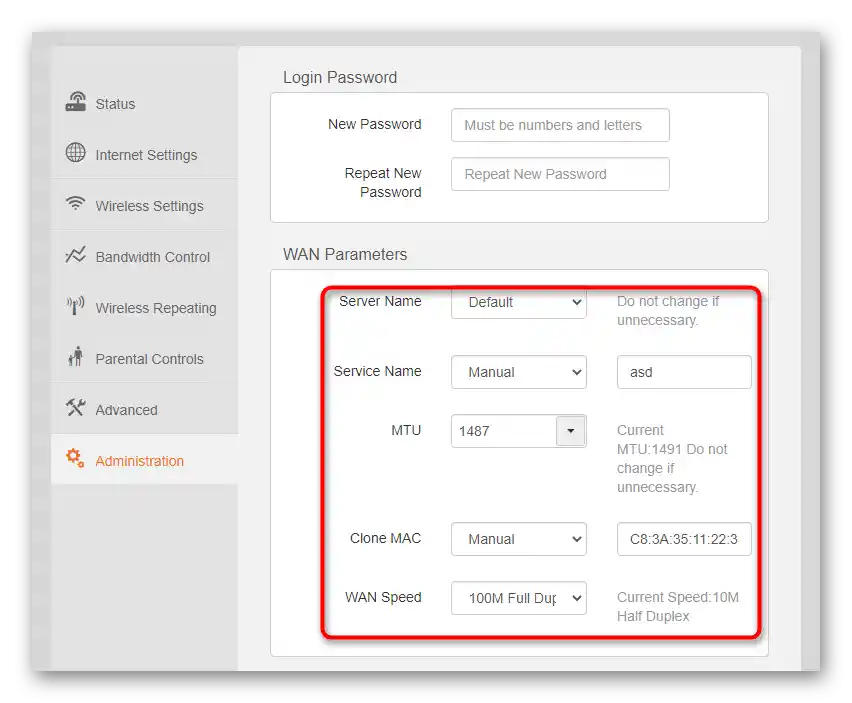
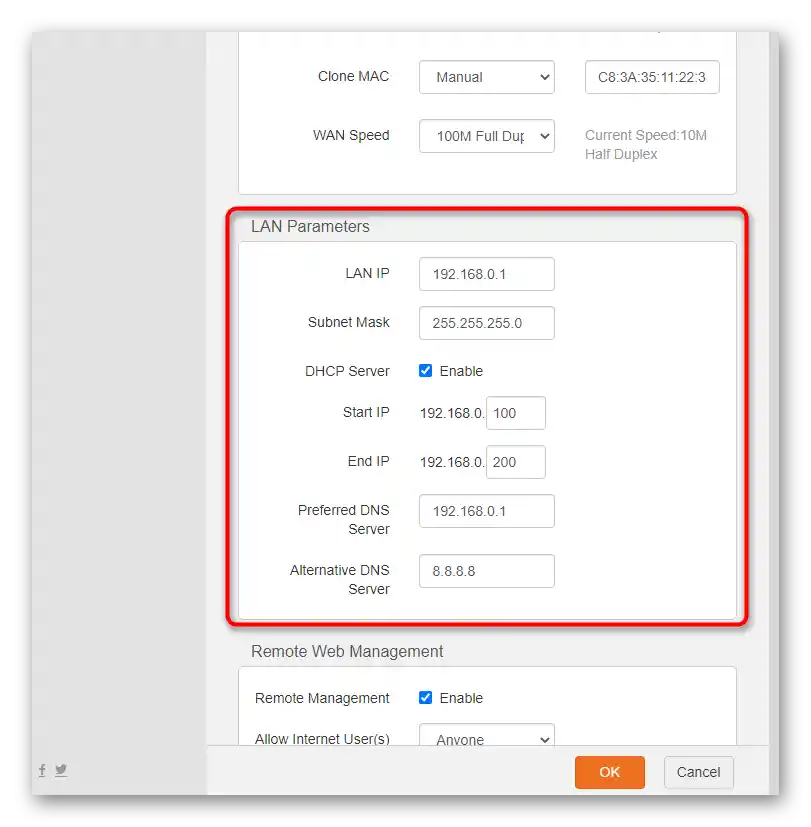
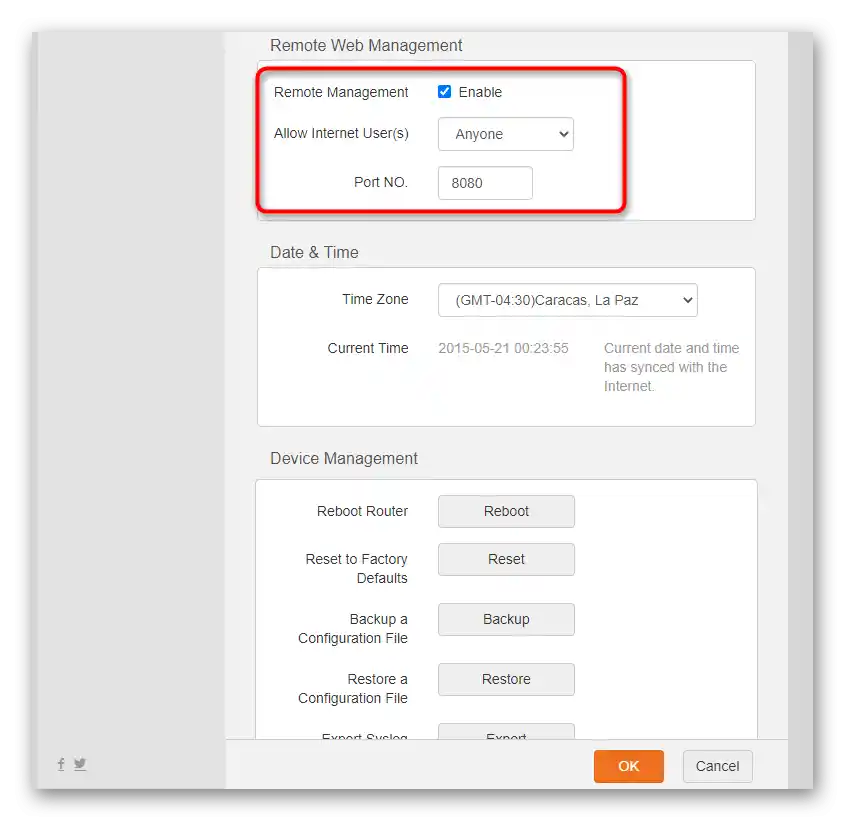
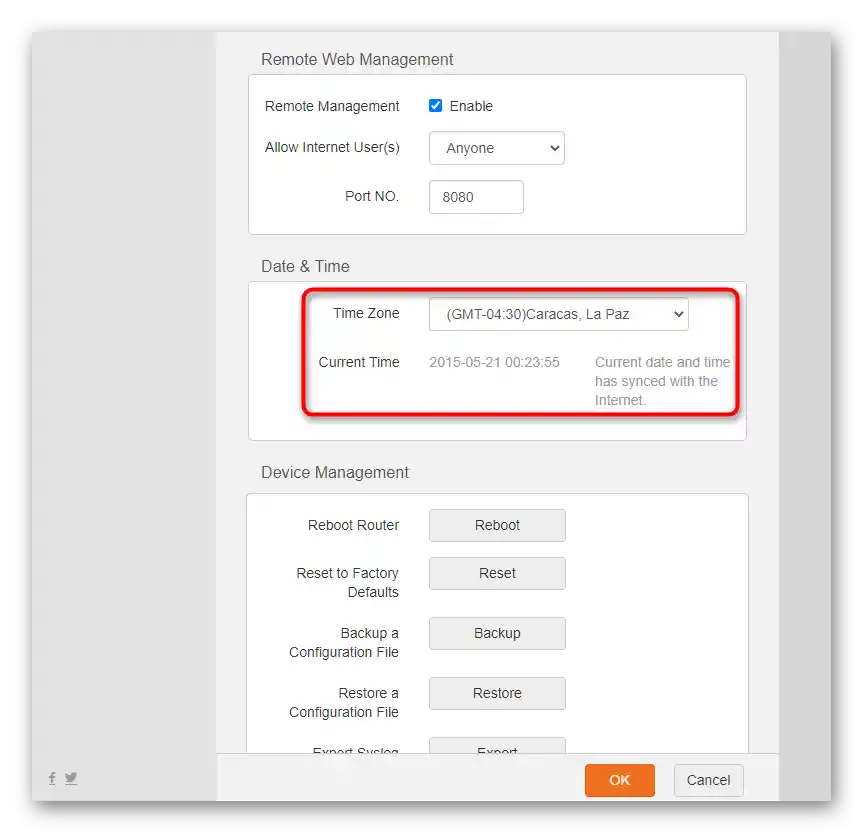
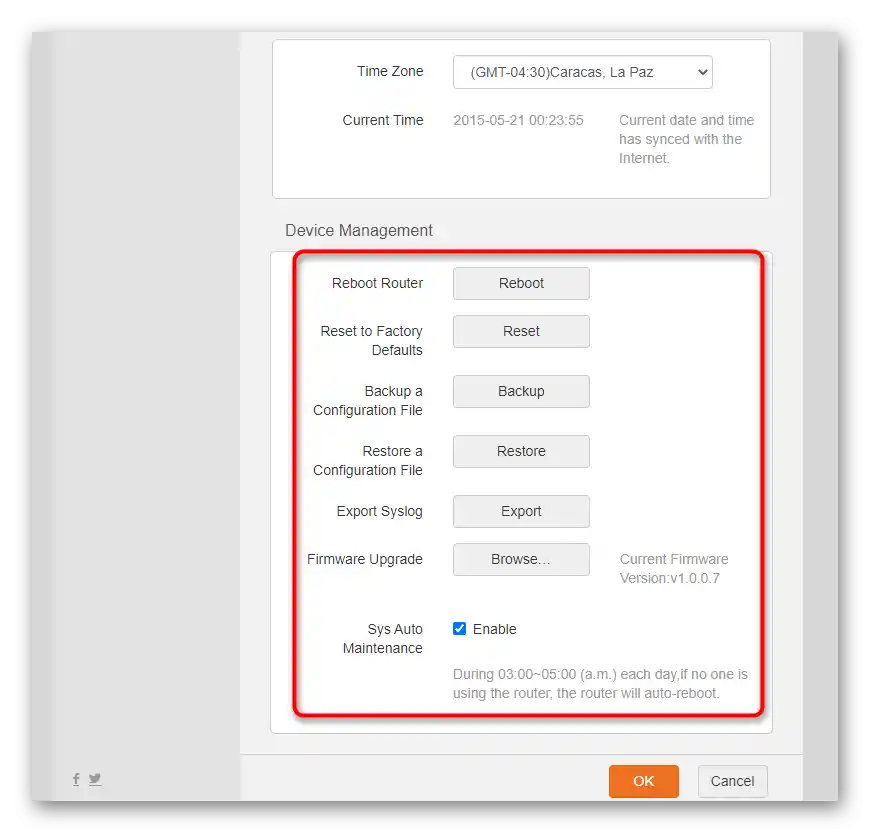
- "Reštartovať router" — stlačením tohto tlačidla okamžite pošlete router na reštart. Môžete ho použiť, ak potrebujete reštartovať smerovač, ale nechcete ísť k nemu, aby ste stlačili fyzické tlačidlo.
- "Obnoviť na továrenské nastavenia" — vykonáva reset na predvolené nastavenia. Je to aktuálne v prípadoch, keď používateľ pôvodne nastavil nesprávnu konfiguráciu smerovača, čo spôsobilo problémy s prístupom k sieti.
- "Zálohovať konfiguračný súbor" — uloženie záložnej kópie aktuálnych nastavení vo forme samostatného súboru. Zvyčajne nemá zmysel ju vytvárať, pretože aj v prípade náhodného resetovania parametrov sa väčšina z nich nastaví znova za niekoľko minút. Avšak ak ste nastavili zakázané stránky rodičovskej kontroly alebo obrovské množstvo administratívnych položiek a bojíte sa, že o všetky prídete, radšej si vytvorte kópiu a uložte ju na počítač.
- "Obnoviť konfiguračný súbor" — použite na načítanie vyššie uvedeného súboru, ak chcete obnoviť nastavenia.
- "Exportovať Syslog" — exportuje protokol udalostí routera do súboru, na čo je tiež dôležité správne nastavenie času.
- "Aktualizácia firmvéru" — kliknite na toto tlačidlo, ak chcete načítať novú verziu firmvéru, ktorú ste si predtým stiahli z oficiálnej stránky.
Upozorňujeme na existenciu oficiálnej mobilnej aplikácie Tenda, ktorá môže byť použitá na nastavenie bezdrôtovej siete. Môžete si ju stiahnuť z Google Play Obchodu alebo App Store, pripojiť k Wi-Fi routera a začať s nastavením aktuálnych parametrov.Približne na rovnakom princípe funguje program od TP-Link, o ktorom sme hovorili v inom článku na našej stránke.
Podrobnosti: Nastavenie routerov cez telefón